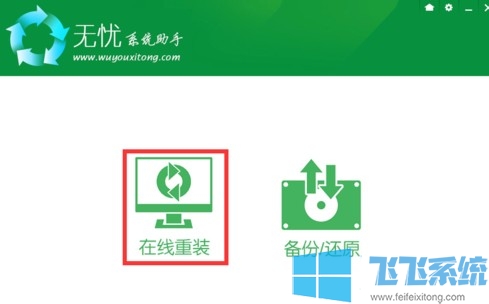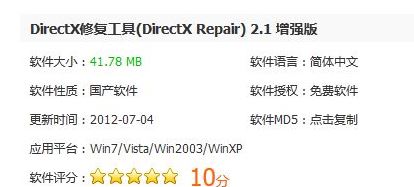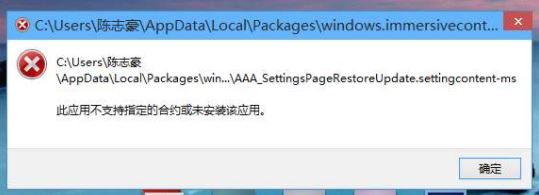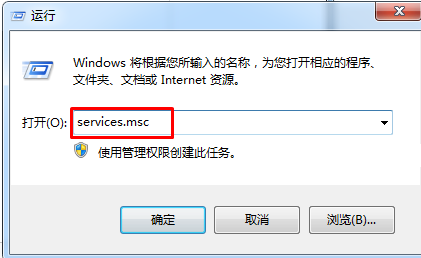win7家庭版系统提示显示器驱动程序已停止响应的解决方法(图文)
- 编辑:飞飞系统
- 时间:2021-05-20
最近有网友反映,他在使用win7家庭版系统的过程中,发现系统偶尔会出现“显示器驱动程序已停止响应”的错误提示,并且还伴有电脑黑屏的问题,想要咨询一下有没有什么方法能够解决这个问题。针对这种情况飞飞系统小编今天给大家分享一下win7家庭版系统提示显示器驱动程序已停止响应的解决方法,有兴趣的朋友赶紧来看看吧!
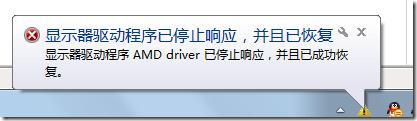
1、从显卡驱动上考虑,用驱动精灵或者到到官网上下载AMD显卡驱动进行更新,一般情况下能解决此问题。
2、更新显卡驱动如果还是不能很好地解决此问题,那就卸载显卡驱动,卸载AMD VISION Engine Control Center,卸载时用AMD-Catalyst 安装管理器进行卸载。
3、然后打开设备管理器,点击“操作——扫描检测硬件改动”。
4、在出现“发现新硬件安装驱动”的界面时,选择“让windows自动选择安装驱动”即可。
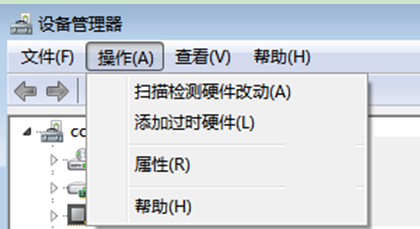
以上就是win7家庭版系统提示显示器驱动程序已停止响应的解决方法,大家只需要按照上面的方法来进行修复,就不会再出现显示器驱动程序已停止响应的问题了。
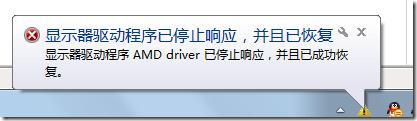
win7家庭版系统提示显示器驱动程序已停止响应的解决方法
1、从显卡驱动上考虑,用驱动精灵或者到到官网上下载AMD显卡驱动进行更新,一般情况下能解决此问题。
2、更新显卡驱动如果还是不能很好地解决此问题,那就卸载显卡驱动,卸载AMD VISION Engine Control Center,卸载时用AMD-Catalyst 安装管理器进行卸载。
3、然后打开设备管理器,点击“操作——扫描检测硬件改动”。
4、在出现“发现新硬件安装驱动”的界面时,选择“让windows自动选择安装驱动”即可。
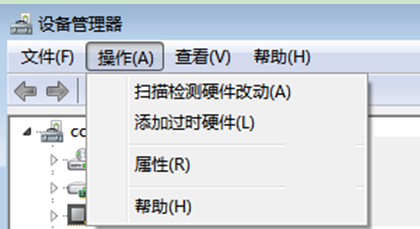
以上就是win7家庭版系统提示显示器驱动程序已停止响应的解决方法,大家只需要按照上面的方法来进行修复,就不会再出现显示器驱动程序已停止响应的问题了。